Page 1
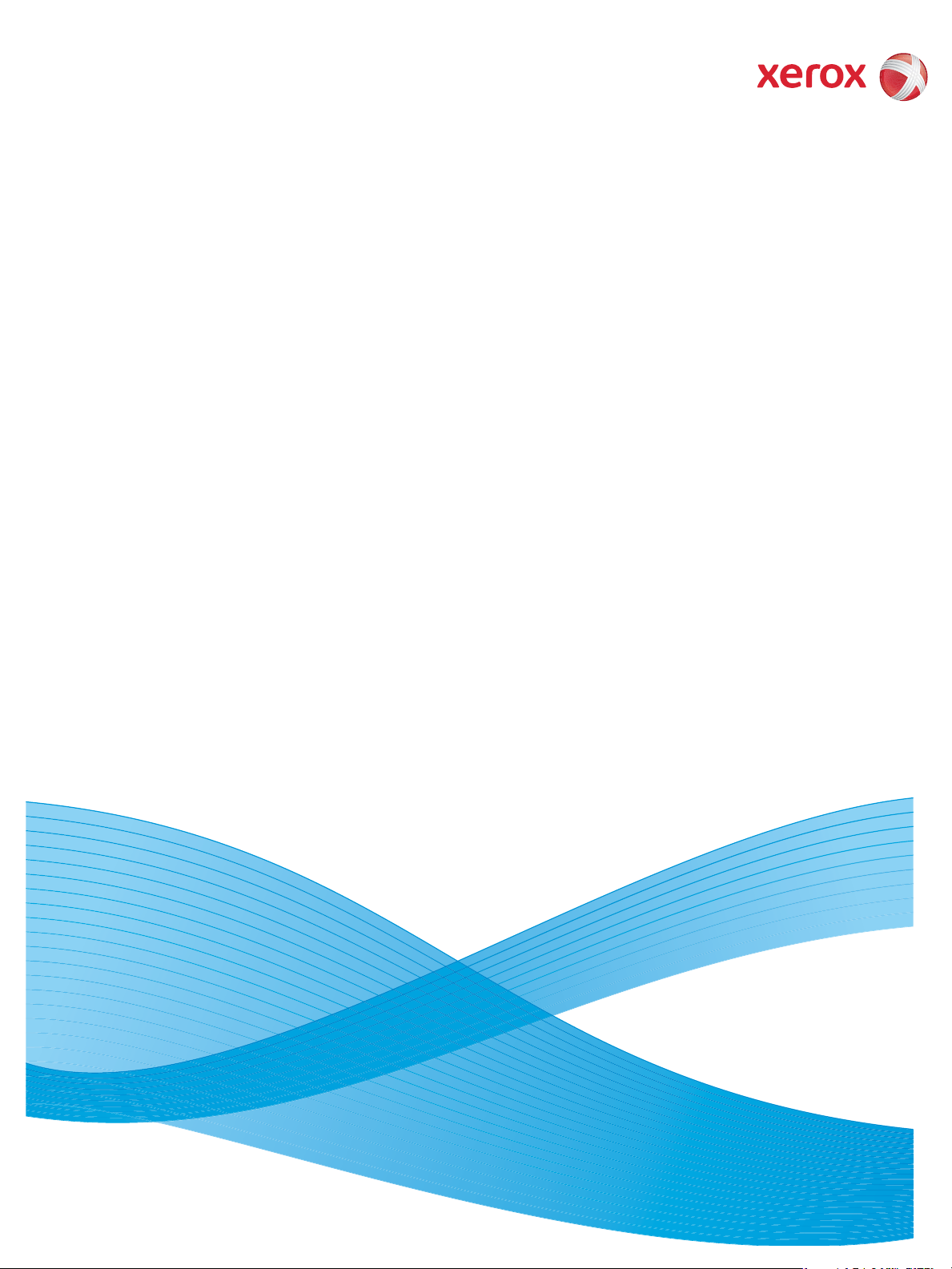
Verze 1.0
09/10
Xerox® ColorQube™
9301/9302/9303
Internetové služby
Page 2
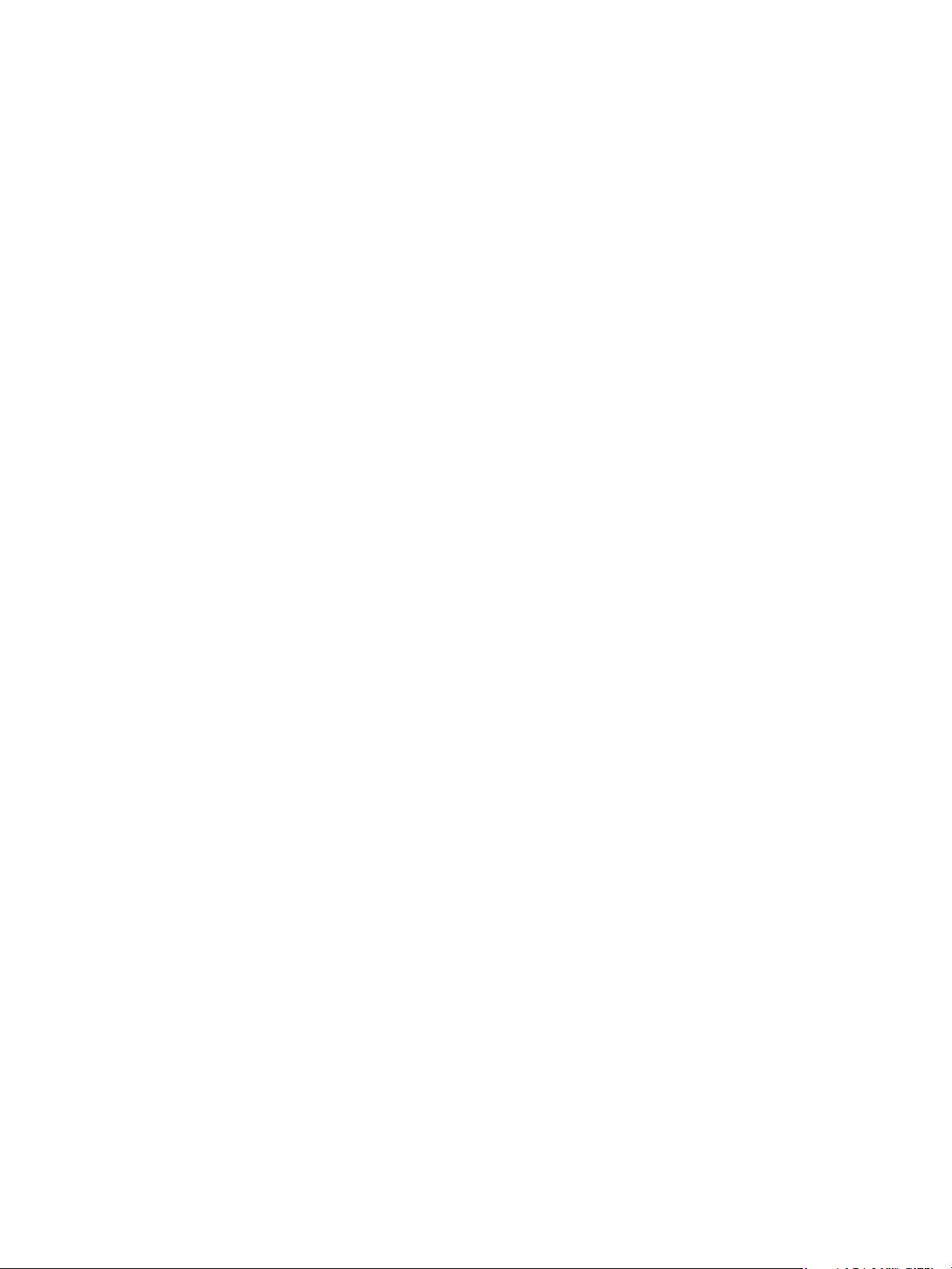
©2010 Xerox Corporation. Všechna práva vyhrazena. Nepublikovaná práva vyhrazena podle zákonů Spojených států na ochranu
autorských práv. Obsah této publikace nesmí být v žádné podobě reprodukován bez svolení společnosti Xerox Corporation.
XEROX®, XEROX and Design® a ColorQube® jsou ochrannými známkami společnosti Xerox Corporation ve Spojených státech
adalších zemích.
V tomto dokumentu jsou pravidelně prováděny změny. Změny, technické nepřesnosti a typografické chyby budou opraveny
v pozdějších vydáních.
Verze dokumentu 1.0: září 2010
Page 3
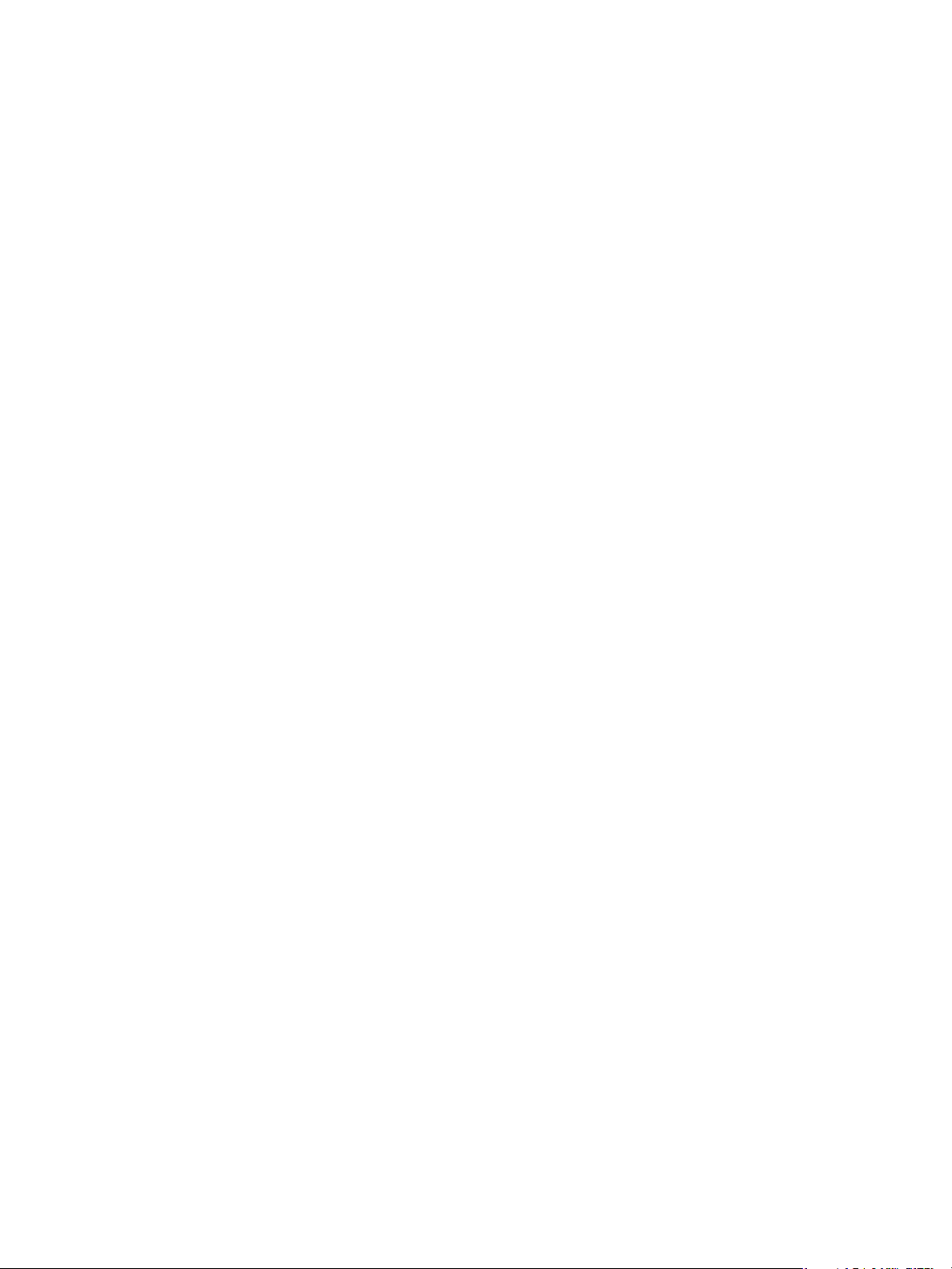
Obsah
Úvod . . . . . . . . . . . . . . . . . . . . . . . . . . . . . . . . . . . . . . . . . . . . . . . . . . . . . . . . . . . . . . . . . . . . . . . . . . . . . . . . . . 226
Přístup k Internetovým službám . . . . . . . . . . . . . . . . . . . . . . . . . . . . . . . . . . . . . . . . . . . . . . . . . . . . . . . . 227
Status (Stav) . . . . . . . . . . . . . . . . . . . . . . . . . . . . . . . . . . . . . . . . . . . . . . . . . . . . . . . . . . . . . . . . . . . . . . . . . . 228
Welcome (Vítejte) . . . . . . . . . . . . . . . . . . . . . . . . . . . . . . . . . . . . . . . . . . . . . . . . . . . . . . . . . . . . . . . . . . 228
Description & Alerts (Popis a upozornění) . . . . . . . . . . . . . . . . . . . . . . . . . . . . . . . . . . . . . . . . . . . . 228
Billing Information (Informace o účtování) . . . . . . . . . . . . . . . . . . . . . . . . . . . . . . . . . . . . . . . . . . 228
Usage Counters (Počitadla využití) . . . . . . . . . . . . . . . . . . . . . . . . . . . . . . . . . . . . . . . . . . . . . . . . . . 229
Configuration (Konfigurace) . . . . . . . . . . . . . . . . . . . . . . . . . . . . . . . . . . . . . . . . . . . . . . . . . . . . . . . . 229
Consumables (Spotřební materiál) . . . . . . . . . . . . . . . . . . . . . . . . . . . . . . . . . . . . . . . . . . . . . . . . . . 229
Trays (Zásobníky) . . . . . . . . . . . . . . . . . . . . . . . . . . . . . . . . . . . . . . . . . . . . . . . . . . . . . . . . . . . . . . . . . . 230
Information Pages (Informační strany) . . . . . . . . . . . . . . . . . . . . . . . . . . . . . . . . . . . . . . . . . . . . . . 230
SMart eSolutions . . . . . . . . . . . . . . . . . . . . . . . . . . . . . . . . . . . . . . . . . . . . . . . . . . . . . . . . . . . . . . . . . . . 230
Jobs (Úlohy) . . . . . . . . . . . . . . . . . . . . . . . . . . . . . . . . . . . . . . . . . . . . . . . . . . . . . . . . . . . . . . . . . . . . . . . . . . . 233
Active Jobs (Aktivní úlohy) . . . . . . . . . . . . . . . . . . . . . . . . . . . . . . . . . . . . . . . . . . . . . . . . . . . . . . . . . . 233
Saved Jobs (Uložené úlohy) . . . . . . . . . . . . . . . . . . . . . . . . . . . . . . . . . . . . . . . . . . . . . . . . . . . . . . . . . 233
Print (Tisk) . . . . . . . . . . . . . . . . . . . . . . . . . . . . . . . . . . . . . . . . . . . . . . . . . . . . . . . . . . . . . . . . . . . . . . . . . . . . 234
Scan (Snímání) . . . . . . . . . . . . . . . . . . . . . . . . . . . . . . . . . . . . . . . . . . . . . . . . . . . . . . . . . . . . . . . . . . . . . . . . 235
Address Book (Adresář) . . . . . . . . . . . . . . . . . . . . . . . . . . . . . . . . . . . . . . . . . . . . . . . . . . . . . . . . . . . . . . . . . 236
Properties (Vlastnosti) . . . . . . . . . . . . . . . . . . . . . . . . . . . . . . . . . . . . . . . . . . . . . . . . . . . . . . . . . . . . . . . . . . 237
Support (Podpora) . . . . . . . . . . . . . . . . . . . . . . . . . . . . . . . . . . . . . . . . . . . . . . . . . . . . . . . . . . . . . . . . . . . . . 238
Nápověda . . . . . . . . . . . . . . . . . . . . . . . . . . . . . . . . . . . . . . . . . . . . . . . . . . . . . . . . . . . . . . . . . . . . . . . . . . . . . 239
ColorQube™ 9301/9302/9303
Internetové služby
225
Page 4
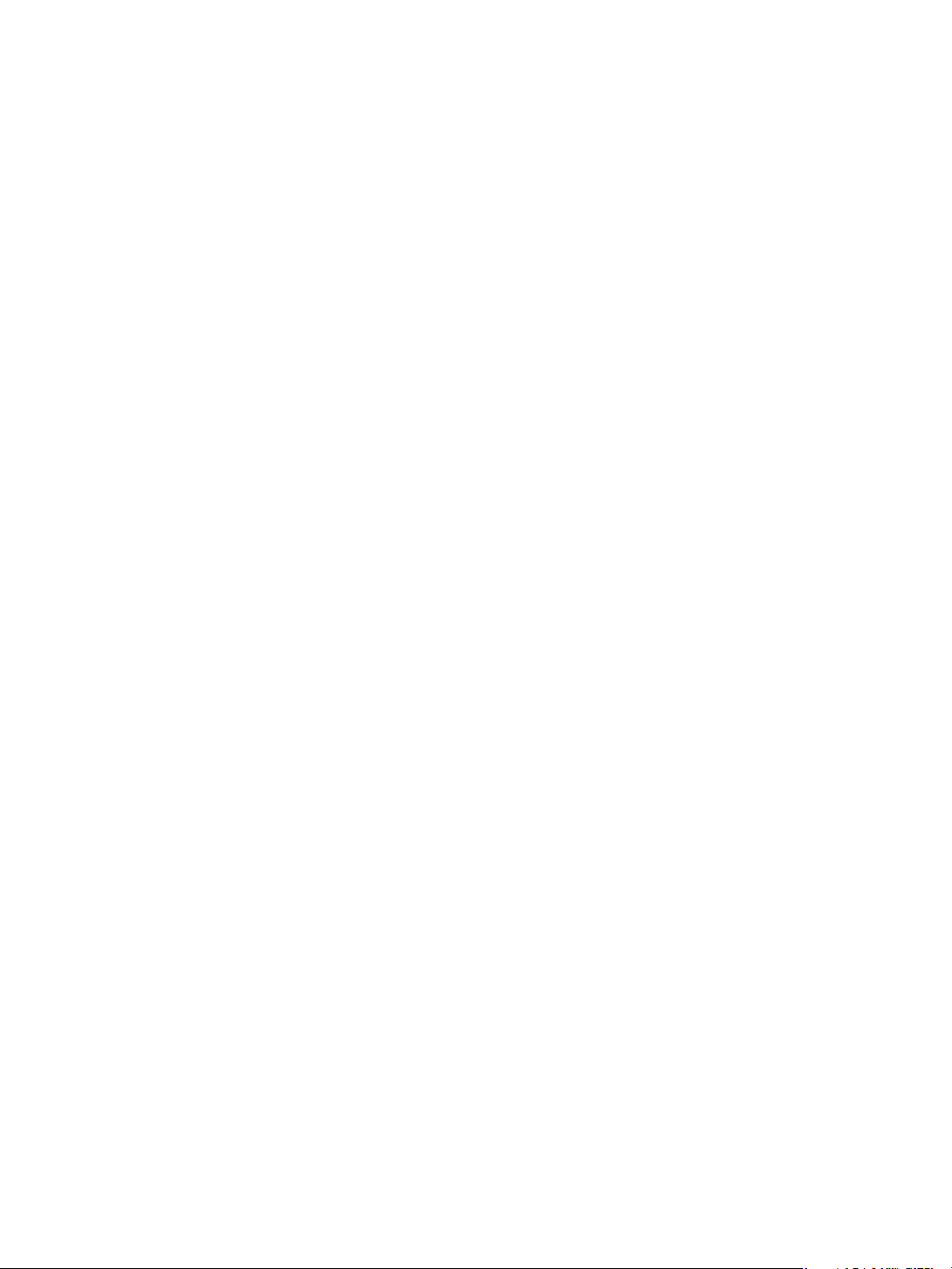
Úvod
Úvod
Internetové služby používají integrovaný server HTTP na zařízení. Díky tomu lze se zařízením
ColorQube™ 9301/9302/9303 komunikovat pomocí webového prohlížeče a přistupovat k Internetu
nebo intranetu.
K zařízení lze přímo přistupovat zadáním jeho adresy IP jako adresy URL (Universal Resource Locator)
vprohlížeči.
Pomocí Internetových služeb mohou uživatelé provádět mnoho činností včetně následujících:
• Zjišťování stavu přístroje, informací o účtování a stavu spotřebního materiálu
• Odesílání tiskových úloh přes Internet nebo intranet
• Vytvoření veřejného adresáře importem existujícího adresáře nebo přidáním jednotlivých
záznamů
• Vytváření, úpravy a mazání šablon snímání v síti
• Přizpůsobení nastavení zařízení, jako je Úspora energie, Zásobníky papíru a Časová prodleva
Všechny dostupné funkce jsou popsány v nápovědě k Internetovým službám.
226
ColorQube™ 9301/9302/9303
Internetové služby
Page 5

Přístup k Internetovým službám
Přístup k Internetovým službám
Před připojením k Internetovým službám je nutno zařízení fyzicky připojit k síti se zapnutými protokoly
TCP/IP a HTTP. Potřeba je také funkční pracovní stanice s přístupem na Internet TCP/IP nebo intranet.
Přístup k Internetovým službám:
1. Otevřete na pracovní stanici webový prohlížeč.
2. Do pole URL zadejte text http://
a adresu IP zařízení. Příklad: Pokud je
adresa IP 192.168.100.100, zadejte
do pole URL následující text:
http://192.168.100.100.
3. Stiskněte klávesu Enter. Otevře se domovská stránka.
Zobrazí se možnosti Internetových služeb pro zařízení.
Poznámka Adresu IP zařízení zjistíte tak, že vytisknete sestavu konfigurace. Pokyny najdete
v příručce Stav přístroje a úloh.
ColorQube™ 9301/9302/9303
Internetové služby
227
Page 6
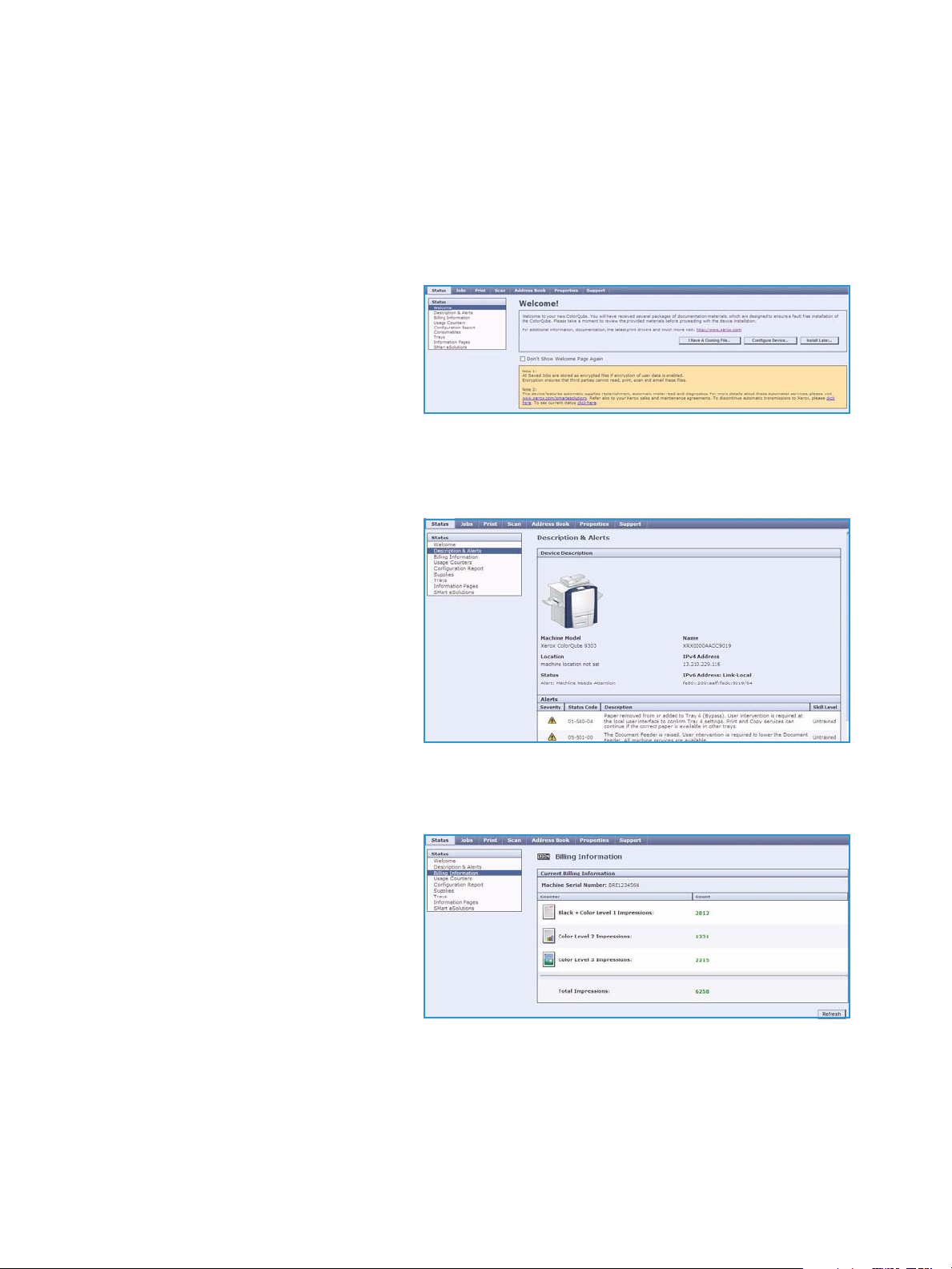
Status (Stav)
Status (Stav)
Možnost Status (Stav) poskytuje informace o zařízení.
Welcome (Vítejte)
Na stránce Welcome (Vítejte) jsou
uvedeny informace o nastavení a instalaci
zařízení.
Po přečtení této stránky ji můžete vypnout
pomocí zaškrtávacího políčka Don’t Show
Welcome Page again (Uvítací stránku již
nezobrazovat).
Description & Alerts (Popis a upozornění)
Popis všech problémů a upozornění
souvisejících se zařízením.
Billing Information (Informace o účtování)
Poskytuje výrobní číslo zařízení, počet
vytištěných černobílých stran a počet
vytištěných barevných stran.
228
ColorQube™ 9301/9302/9303
Internetové služby
Page 7

Usage Counters (Počitadla využití)
Poskytuje podrobnější informace o využití
zařízení, jako například počet
zkopírovaných listů, počet vytištěných listů,
počet faxů a počet velkoformátových listů.
Configuration (Konfigurace)
Status (Stav)
V této části je zobrazena konfigurace
zařízení a možnost vytisknout sestavu
konfigurace.
Consumables (Spotřební materiál)
Zde se zobrazují informace o životnosti
spotřebního materiálu zařízení, jako jsou
inkoustové kostky a čisticí jednotka.
ColorQube™ 9301/9302/9303
Internetové služby
229
Page 8

Status (Stav)
Trays (Zásobníky)
V této oblasti se zobrazují informace
o stavu všech zásobníků papíru. Také nabízí
informace o médiích a nastavení
zásobníku.
Information Pages (Informační strany)
Pomocí této možnosti lze vytisknout
jednotlivé příručky, které obsahují
informace o službách a funkcích zařízení
ColorQube™ 9301/9302/9303.
K dispozici jsou také ukázkové strany, které
slouží ke kontrole kvality a nastavení barev.
Vyberte požadovanou příručku nebo
ukázkovou stranu a stiskněte tlačítko Print
(Tisk).
SMart eSolutions
Funkce SMart eSolutions nabízí možnost automatického odesílání dat společnosti Xerox, která se
používají k účtování, sledování a doplňování spotřebního materiálu a řešení problémů.
Možnost SMart eSolutions nabízí
následující funkce:
• Meter Assistant™ – automaticky
odesílá údaje z počitadla společnosti
Xerox ze síťových zařízení. Tím končí
potřeba ručního shromažďování
a hlášení údajů z počitadla.
• Supplies Assistant™ – spravuje
inkoust a spotřební komponenty pro
zařízení a sleduje aktuální využití.
• Maintenance Assistant – sleduje zařízení a předává informace o diagnostice společnosti Xerox
prostřednictvím sítě. Nástroj Maintenance Assistant lze použít také k vedení online relace řešení
potíží se společností Xerox a ke stahování informací o výkonu zařízení.
230
ColorQube™ 9301/9302/9303
Internetové služby
Page 9

Status (Stav)
Meter Assistant™
Nástroj Meter Assistant™ poskytuje podrobné informace včetně dat, času a počtu stran odeslaných při
posledním přenosu účtování. Údaje z počitadla jsou zaznamenány v systému správy služeb Xerox.
Používá se k fakturování účtovaných služeb a také k hodnocení využití spotřebního materiálu vzhledem
k výkonu tiskárny.
E-mailová upozornění lze nastavit na upozorňování při následujících změnách:
• Billing meter reads reported (Ohlášení údajů z počitadla) – upozornění bude vydáno při odečtení
údajů z počitadla. Zařízení lze nastavit tak, aby automaticky poskytovalo údaje z počitadla při
obdržení požadavku z komunikačního serveru Xerox.
• SMart eSolutions enrollment is cancelled (Zrušení registrace služby SMart eSolutions) –
upozornění bude vydáno při změně stavu z hodnoty Enrolled (Zapsán) na Not Enrolled
(Nezapsán).
• SMart eSolutions communication error has occurred (Chyba v komunikaci se službou SMart
eSolutions) – upozornění bude vydáno při chybě v komunikaci.
Informace o konfiguraci nastavení nástroje Meter Assistant™ najdete v příručce System Administrator
Guide (Příručka správce systému).
Supplies Assistant™
Nástroj Supplies Assistant™ umožňuje
proaktivně spravovat inkoust a spotřební
komponenty pro zařízení. Díky tomu vás
spotřební materiál nikdy nedojde. Sleduje
využití spotřebního materiálu
a automaticky objednává spotřební
materiál v závislosti na aktuálním využití.
Také lze zobrazit nejnovější informace
o využití spotřebního materiálu odeslané společnosti Xerox. Pomocí tlačítka Refresh (Obnovit) lze
zobrazit nejnovější informace.
Informace o konfiguraci nastavení nástroje Supplies Assistant™ najdete v příručce System
Administrator Guide (Příručka správce systému).
ColorQube™ 9301/9302/9303
Internetové služby
231
Page 10

Status (Stav)
Maintenance Assistant
Nástroj Maintenance Assistant sleduje
zařízení a upozorňuje oddělení podpory
společnosti Xerox na možné problémy.
Automatizuje upozornění, řešení problémů
a opravy, čímž minimalizuje prodlevy
zařízení.
• Pokud dojde k problému, můžete
pomocí možnosti Send Diagnostics
Information to Xerox... (Odeslat
diagnostické informace do společnosti Xerox...) okamžitě odeslat informace společnosti to Xerox,
která vám pomůže s vyřešením problému.
• Pomocí tlačítka Start an Online Troubleshooting session at www.xerox.com... (Zahájit relaci
řešení problémů na webové stránce www.xerox.com.) lze přejít na webovou stránku společnosti
Xerox a požádat o radu ohledně řešení problémů se zařízením.
•Tlačítko Download File to Your Computer... (Stáhnout soubor do počítače...) slouží k uložení nebo
zobrazení souboru CSV, který obsahuje podrobné informace o využití zařízení a jakýchkoli
problémech, ke kterým na zařízení došlo.
• Pomocí tlačítka Refresh (Obnovit) lze zobrazit nejnovější informace o stavu.
Informace o konfiguraci nastavení nástroje Maintenance Assistant najdete v příručce System
Administrator Guide (Příručka správce systému).
232
ColorQube™ 9301/9302/9303
Internetové služby
Page 11

Jobs (Úlohy)
Jobs (Úlohy)
Možnost Jobs (Úlohy) poskytuje informace o všech nedokončených úlohách v seznamu úloh na zařízení
a o uložených úlohách.
Active Jobs (Aktivní úlohy)
Tato volba umožňuje zkontrolovat stav
úlohy. Seznam Incomplete Jobs
(Nedokončené úlohy) uvádí seznam
aktuálních úloh a jejich stav.
Saved Jobs (Uložené úlohy)
Pomocí volby Saved Jobs (Uložené úlohy) lze přistupovat k úlohám, které byly uloženy do paměti
zařízení. Uloženou úlohu lze vybrat a vytisknout, vymazat, zkopírovat nebo přesunout.
Informace o vytváření a správě uložených úloh najdete v části Uložení úloh pro použití s funkcí Tisk z...
na straně 209.
ColorQube™ 9301/9302/9303
Internetové služby
233
Page 12

Print (Tisk)
Print (Tisk)
Možnost Print (Tisk) umožňuje odeslat
úlohu připravenou k tisku v souboru PDF
nebo PostScript na tiskárnu
prostřednictvím Internetu. Úlohu můžete
odeslat ze svého počítače nebo ze
vzdáleného umístění.
Použití volby Job Submission (Odeslání
úlohy):
• Zadejte název souboru úlohy, kterou
chcete vytisknout, nebo soubor
vyhledejte pomocí tlačítka Browse
(Procházet).
• Zadejte požadované volby tisku.
• Stisknutím tlačítka Submit Job
(Odeslat úlohu) úlohu odešlete na tiskárnu prostřednictvím Internetu.
234
ColorQube™ 9301/9302/9303
Internetové služby
Page 13

Scan (Snímání)
Možnost Scan (Snímání) zobrazí seznam
všech šablon pro snímání v síti, které byly
vytvořeny pomocí Internetových služeb.
Pomocí voleb funkce Scan (Snímání)
můžete vytvářet, upravovat, kopírovat
a mazat šablony pro snímání v síti.
Další informace o volbách funkce Scan
(Snímání) naleznete v příručce Snímání
vsíti.
Scan (Snímání)
ColorQube™ 9301/9302/9303
Internetové služby
235
Page 14

Address Book (Adresář)
Address Book (Adresář)
Zařízení podporuje dva typy adresářů:
• Interní – globální adresář poskytovaný prostřednictvím protokolu LDAP (Lightweight Directory
Access Protocol).
• Veřejný – adresář vytvořený ze seznamu jmen a adres uloženého do souboru ve formátu CSV
(Comma Separated Values).
Na kartě Address Book (Adresář) lze
nastavit a spravovat veřejný adresář.
Soubor musí být ve formátu CSV (Comma
Separated Values), aby bylo zařízení
schopno přečíst jeho obsah. Zařízení může
mít přístup k serveru LDAP i k veřejnému
adresáři. Jsou-li nakonfigurovány obě tyto možnosti, uživatelé budou moci zvolit, ze kterého adresáře
chtějí vybírat příjemce e-mailu.
Další informace o adresářích naleznete v příručce System Administrator Guide (Příručka správce
systému).
236
ColorQube™ 9301/9302/9303
Internetové služby
Page 15

Properties (Vlastnosti)
Možnost Properties (Vlastnosti) obsahuje
veškerá nastavení a výchozí hodnoty pro
instalaci a nastavení zařízení. Jsou
chráněny uživatelským jménem a heslem
a měl by je měnit pouze správce systému.
Další informace o konfiguraci zařízení
najdete v příručce System Administrator
Guide (Příručka správce systému).
Properties (Vlastnosti)
ColorQube™ 9301/9302/9303
Internetové služby
237
Page 16

Support (Podpora)
Support (Podpora)
Možnost Support (Podpora) obsahuje karty General (Všeobecné) a Troubleshooting (Řešení
problémů).
Na kartě General (Všeobecné) se
zobrazuje název a telefonní číslo správce
systému a telefonní čísla, která byste měli
použít pro centrum podpory zákazníků
a objednání spotřebního materiálu.
Kartu Troublesho oting (Řešení problémů)
lze použít k přístupu k sestavám
a informacím, které jsou užitečné při určení
a řešení problémů se zařízením.
238
ColorQube™ 9301/9302/9303
Internetové služby
Page 17

Nápověda
Nápověda
Stisknutím tlačítka Help (Nápověda) zobrazíte obrazovky nápovědy.
Struktura obrazovek nápovědy odpovídá struktuře voleb Internetových služeb.
Pomocí nabídky v levé části stránky Help (Nápověda) vyvoláte popisy a pokyny týkající se všech funkcí
Internetových služeb.
ColorQube™ 9301/9302/9303
Internetové služby
239
Page 18

Nápověda
240
ColorQube™ 9301/9302/9303
Internetové služby
